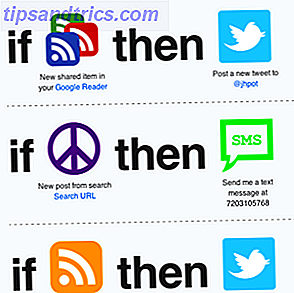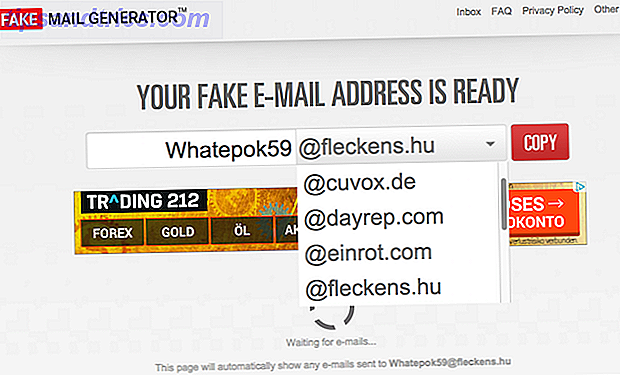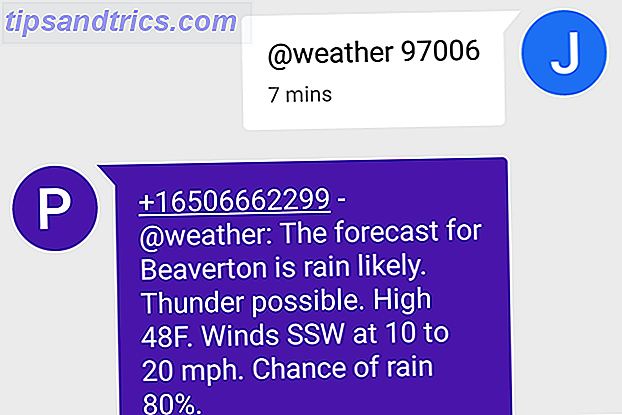Liebe es oder verabscheue es, alle und ihr Hund sind heutzutage auf Facebook; so wie alles, was im Leben beliebt ist, wurde es von Marketing-Typen völlig untergraben. Eine unglaublich effektive Nutzung einer von Facebook gehosteten Markenseite besteht darin, die Nutzer dazu anzuregen, die Seite zu mögen, indem sie geheime Inhalte nur für Mitglieder erstellen. gemeinhin als "Fan Gate" bezeichnet. Dies ist mit exklusiven Videos, Downloads oder einem Einkaufsgutschein gefüllt - wir verwenden einen hier bei MakeUseOf, um unseren Fans einen einfachen Zugang zu allen aktuellen Wettbewerben zu ermöglichen.
Liebe es oder verabscheue es, alle und ihr Hund sind heutzutage auf Facebook; so wie alles, was im Leben beliebt ist, wurde es von Marketing-Typen völlig untergraben. Eine unglaublich effektive Nutzung einer von Facebook gehosteten Markenseite besteht darin, die Nutzer dazu anzuregen, die Seite zu mögen, indem sie geheime Inhalte nur für Mitglieder erstellen. gemeinhin als "Fan Gate" bezeichnet. Dies ist mit exklusiven Videos, Downloads oder einem Einkaufsgutschein gefüllt - wir verwenden einen hier bei MakeUseOf, um unseren Fans einen einfachen Zugang zu allen aktuellen Wettbewerben zu ermöglichen.
Diese Art von einfacher Facebook-App war in der Vergangenheit relativ einfach zu erstellen, aber Facebook benötigt jetzt alle Seiten-Tab-Apps, um eine sichere Version zu haben - eine HTTPS- Zugriffs-URL - aber das sind weitere 100 US-Dollar pro Jahr zusätzlich zu Ihren bestehenden Hosting-Kosten für Ihre Site . Selbst wenn Sie einen kleinen E-Commerce-Shop betreiben, können Sie PayPal als Zahlungsanbieter verwenden und benötigen daher keine SSL-Zertifikate. Aber keine Sorge, denn Facebook hat sich auch mit Heroku - einer Cloud-Hosting-Firma - zusammengetan, was bedeutet, dass Sie Ihre eigene einfache Facebook-App erstellen und kostenlos auf einem sicheren Server hosten können. Willst du mehr wissen? Lesen Sie weiter, während ich eine grundlegende Facebook-Fan-Gate-Seite Tab-App, kostenlos auf Heroku gehostet.
Registrieren Sie sich als Entwickler
Bevor du Apps erstellst, musst du ein registrierter Entwickler sein. Gehe zu developers.facebook.com, um loszulegen, und klicke oben rechts auf den grünen Registrieren- Button, falls noch nicht geschehen. Sie benötigen eine Telefonnummer, um sich zu registrieren, aber ansonsten ist es kostenlos.

Wenn Sie bereits registriert sind, klicken Sie in der oberen Symbolleiste auf Apps, um einen Überblick über Ihre aktuellen Apps zu erhalten.

Erstellen Sie eine neue App
Hier beginnt der Spaß. Klicken Sie auf Neue App erstellen . Die Benennung ist nicht wirklich wichtig, aber offensichtlich wählen Sie etwas Relevantes. Das Namespace-Feld wird an Ihre Fanseiten-URL angehängt, wenn der Nutzer auf diese Registerkarte klickt. Sie können es leer lassen, aber dann sehen sie stattdessen die App-ID in der URL, was ein bisschen hässlicher ist. Der Namespace muss ebenfalls eindeutig sein, also sollten Sie sich nicht um etwas wie "testapp" kümmern, sonst erhalten Sie einen Fehler. Aktivieren Sie abschließend das Kästchen mit dem Hinweis, dass Sie kostenloses Hosting von Heroku möchten.
Nachdem Sie das Captcha ausgefüllt haben, werden Sie eingeladen, die gewünschte Art von Hosting von Heroku auszuwählen - wählen Sie PHP aus und akzeptieren Sie. Facebook wird automatisch ein neues Konto für Sie bei Heroku erstellen, wenn Sie noch kein Konto haben, und die URL-Einstellungen in Ihren Grundlagen vorbelegen, was nett von ihnen ist. In der Tat ist es sehr schwer, diesen Schritt zu vermasseln.

Auf der Seite mit den App-Details möchten Sie außerdem festlegen, dass es sich bei dem App-Typ um ein "Seitenregister" handelt, und sicherstellen, dass die relevanten URLs auch dort eingegeben werden. Dies sollte wiederum automatisch erfolgen. Dann speichern.

Heroku Erste Schritte
Wenn Sie fertig sind, erhalten Sie eine E-Mail von Heroku, in der Sie erfahren, wie Sie Ihr Passwort ändern können, und laden den Heroku "Toolbelt" für Ihr System herunter. Für diejenigen von Ihnen, die nicht mit Heroku vertraut sind, ist es kein traditioneller Host in dem Sinne, dass Sie sich bei einer FTP-Adresse anmelden und Dateien hochladen können; Stattdessen arbeitet Heroku mit Git, einem Versionskontrollsystem. Sobald Sie den Toolbelt installiert haben, müssen Sie zuerst die Site auf Ihr lokales Laufwerk klonen - dies gibt Ihnen ein Verzeichnis, das ein Spiegelbild dessen ist, was auf Heroku gehostet wird. Wenn Sie Änderungen an diesen Dateien vornehmen, synchronisieren Sie sie alle erneut, um Heroku zu aktualisieren.
Die Anweisungen für diese erste Synchronisierung sind in Ihrer Begrüßungs-E-Mail enthalten. Es handelt sich um einen einfachen einzeiligen Befehl, der nur für Ihre Hosting-Adresse gilt. Kopieren und Einfügen aus der E-Mail. Ihre Hosting-URL ist völlig willkürlich - in meinem Fall war es trocken-Waldland-7743 - es ist zufällig generiert und spielt überhaupt keine Rolle, weil die Benutzer es nicht sehen. Öffne das neu erstellte Verzeichnis und sieh dich um.
Heroku hat eine Menge Funktionalität eingebaut, aber wir brauchen nicht viel davon. Öffnen Sie index.php und schauen Sie sich um. Finde die folgenden Zeilen am Anfang der Datei:
$ facebook = neu Facebook (array ('appId' => AppInfo :: appID (), 'geheim' => AppInfo :: appSecret (), 'sharedSession' => true, 'trustForwarded' => true, )); und direkt danach kopiere diese:
$ signed_request = $ facebook-> getSignedRequest (); $ miked = $ signed_request ['page'] ['liked'];
Mach dir keine Sorgen, wenn das alles zu kompliziert für dich ist - ich gebe dir bald eine fertige Vorlage. Eine unterschriebene Anfrage wird von Facebook an Ihre App gesendet, die einige Informationen über den Benutzer enthält - ob sie Administratorzugriff haben und ob sie die Seite gemocht haben oder nicht. Wenn Sie genau wissen möchten, was gesendet wird, fügen Sie Folgendes hinzu:
print_r ($ signed_request);
und Sie erhalten einen vollständigen Ausdruck des signierten Anfrageobjekts.
An dieser Stelle sollte ich zugeben, dass ich wirklich Schwierigkeiten hatte, die signierte Anfrage zum Laufen zu bringen - es schien, dass Heroku die Daten beim Laden der Seite löschte, und zwar erst nach dem Laden der JS-API (gut 10 Sekunden nach dem ersten Laden der Seite) ) dass die Seite aktualisiert wird und den korrekten Status "Gefällt mir" anzeigt. Dank dieser Stack Overflow-Frage schien die Lösung den Code zu entfernen, der HTTPS für ungesicherte Benutzer erzwingt. Löschen Sie den folgenden Codeblock am Anfang der Vorlage:
// Erzwinge https bei der Produktion if (substr (AppInfo :: getUrl (), 0, 8)! = 'Https: //' && $ _SERVER ['REMOTE_ADDR']! = '127.0.0.1') {header ('Ort : https: // '. $ _SERVER [' HTTP_HOST ']. $ _SERVER [' REQUEST_URI ']); Ausfahrt(); } Jetzt, wenn die Seite geladen ist, haben Sie eine boolesche Variable - das ist ein Wahr oder ein Falsch -, die Ihnen sagt, ob der Benutzer die Seite gemocht hat oder nicht. Sie können dies mit einer einfachen if- Anweisung verwenden, um entweder den Inhalt a oder b anzuzeigen :
Platziere das direkt nach dem öffnenden Tag in index.php . Nun, wenn Sie eine Vorschau Ihrer Seite auf Heroku haben, werden Sie feststellen, dass sie eine Menge zusätzlicher Funktionen enthält, die Ihnen beliebte Seiten zeigen, Schaltflächen zum Posten von Updates usw. - das brauchen wir wirklich nicht, also ich Das JavaScript-SDK für Facebook wurde entfernt und nur das CSS und unser Fan-Gate beibehalten. Hier ist der abgespeckte Code, den ich verwendet habe (dies ist ein Bild - Kopieren von PasteBin, wenn Sie möchten) :

Du solltest die Abschnitte bearbeiten, die "kein Fan" und "Fan" sagen, um deinen Standardinhalt bzw. deinen geheimen Inhalt zu enthalten. Wenn Sie Ihren Inhalt lieber in einer separaten Datei behalten möchten, verwenden Sie:
include ("secret.html"); um externe Dateien zu importieren.
Synchronisieren Sie mit Heroku
Nachdem Sie alle notwendigen Änderungen an Ihrer Datei vorgenommen haben, müssen Sie die Sicherung mit Heroku synchronisieren. Dazu müssen Sie unsere lokale Kopie an den "Master-Zweig" in Heroku "weiterleiten". Stellen Sie sicher, dass Sie sich in der Befehlszeile im richtigen Verzeichnis befinden. Geben Sie Folgendes ein:
git commit -am "ändert Nachrichten"
(Sie können die Änderungsnachricht durch eine Notiz an sich selbst ersetzen, welche Änderungen Sie tatsächlich vorgenommen haben - es ist empfehlenswert, diese Aufzeichnungen aufzubewahren)

und dann
git push heroku Meister
Warten Sie, bis der Befehl beendet ist, da dies eine Weile dauern kann.
Letzter Schritt: Fügen Sie die App Ihrer Seite hinzu
Jetzt, da die App erstellt wurde, müssen wir sie als Tab Ihrer Markenseite hinzufügen. Seltsamerweise geschieht dies mit einer speziell gestalteten URL:
https://www.facebook.com/dialog/pagetab?app_id=YOUR_APP_ID&redirect_uri=YOUR_APP_URL_ON_HEROKU
Ersetzen Sie YOUR_APP_ID durch die ID, die in Ihren App-Details aufgeführt ist, und YOUR_APP_URL_ON_HEROKU durch die URL für Ihr Heroku-Hosting. Durch das Laden dieser speziellen URL wird dann der Dialog "Zu Ihrer Seite hinzufügen" gestartet, über den Sie die richtige Markenseite auswählen können, zu der Sie Ihre Registerkarte hinzufügen möchten.
Dann hey presto - es wird ein neuer Button auf deiner Seite, so:

Wie Sie sehen, haben wir noch kein Bild für den Tab angegeben, so dass dieser als Standard verbleibt. Sie können dies auf der Seite mit den App-Details tun. Das ist es im Grunde genommen; Wenn Sie diese Registerkarte laden, zeigt meine Ersetzung index.php entweder Sie als Fan oder nicht Fan . Oder was auch immer du es anzeigst, um es zu zeigen:

Ich gebe zu - dieser Prozess war schwieriger als ich erwartet hatte, aber es vermeidet vollständig, dass Sie auf Ihrem eigenen Server etwas hosten oder SSL-zertifiziert werden müssen. Wenn Sie irgendwelche Fragen oder Probleme haben, fragen Sie in den Kommentaren und ich werde versuchen, zu helfen. Wenn die Kommentare geschlossen sind, gehen Sie weiter zu unserer Answers-Seite. und bitte, wenn Sie dieses Tutorial hilfreich fanden, teilen Sie es in Ihrem bevorzugten sozialen Netzwerk. Vielleicht möchten Sie auch unseren kostenlosen, vollständigen Leitfaden für Social-Media-Marketing lesen und Pinterest in Ihre Strategie aufnehmen.